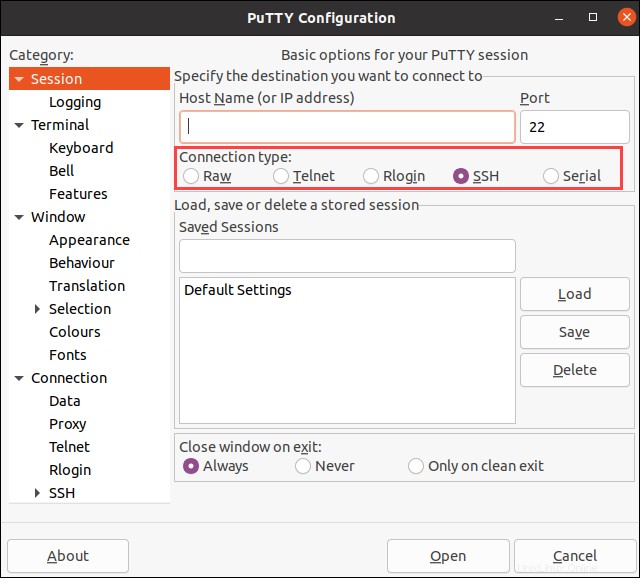はじめに
PuTTYは、Windows用にオープンソースのSSHおよびTelnetクライアントとして開発され、Windowsの外部でも利用できます。オープンソースであるため、Linuxユーザーの間でも人気があります。
PuTTYは、シリアル接続、rlogin、SFTP、SCP、Telnet、SSHなどの幅広いプロトコルをサポートしています。
このガイドは、UbuntuにPuTTYをインストールする方法を示しています。
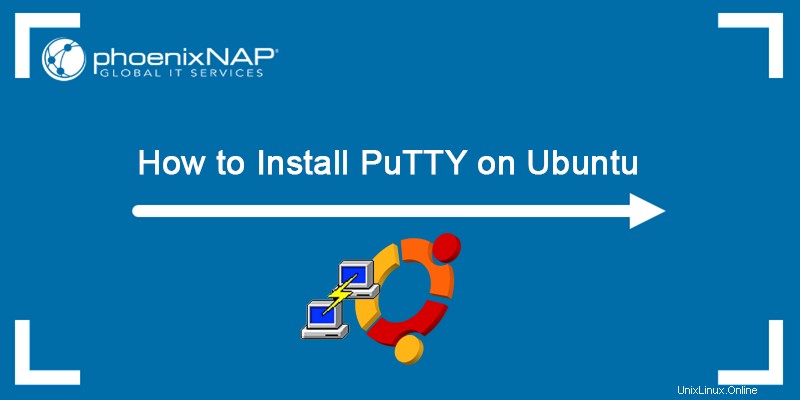
前提条件
- Ubuntuを実行しているマシン
- sudo権限を持つユーザーアカウント
UbuntuにPuTTYをインストールする
UbuntuにPuTTYをインストールする最も簡単な方法は、ターミナルを使用することです。以下の手順に従ってPuTTYをインストールします。
ステップ1:ユニバースリポジトリを有効にする
PuTTYはUbuntuUniverseリポジトリで入手できます。リポジトリを有効にするには:
1.ターミナルウィンドウを開きます( Ctrl + Alt + T )そして、以下を実行して、システムでユニバースリポジトリを有効にします。
sudo add-apt-repository universe2.求められたらパスワードを入力し、 Enterを押します。 。
ユニバースリポジトリがマシンですでに有効になっている場合、出力にはそのように表示されます。それ以外の場合は、マシン上のユニバースリポジトリが有効になります。

ステップ2:パッケージリポジトリを更新する
PuTTYをインストールする前に、システムパッケージリポジトリを更新して、最新のプログラムバージョンをインストールしていることを確認してください。
これを行うには、次のように入力します:
sudo apt update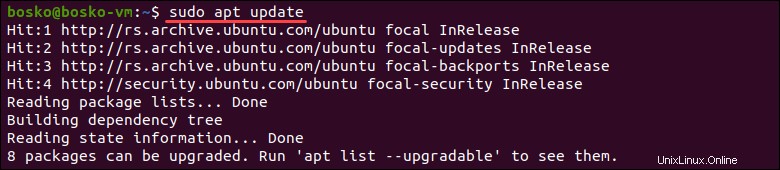
ステップ3:PuTTYをインストールする
次のコマンドを実行してPuTTYをインストールします。
sudo apt install -y putty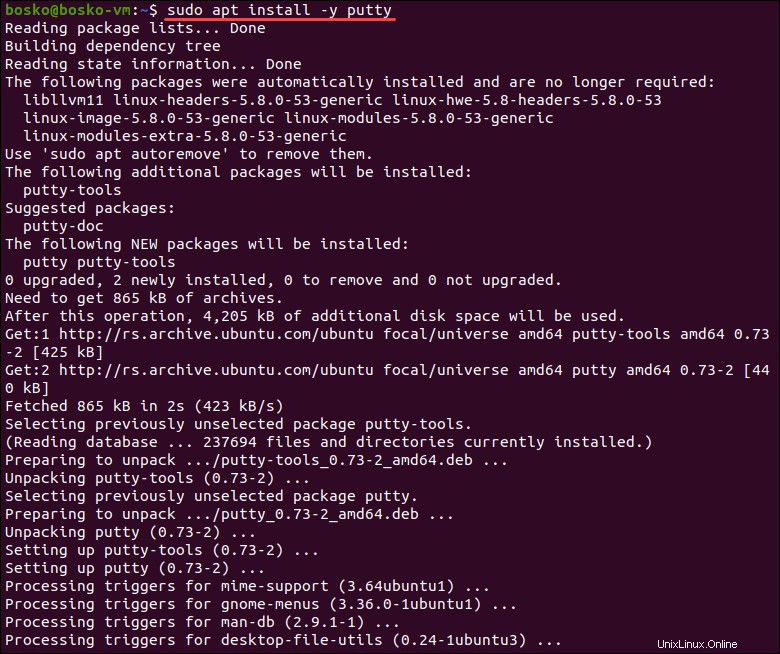
PuTTYパッケージをインストールすると、いくつかのコマンドラインツールへのアクセスも許可されます。
-
pscp。 SCPプロトコルを介してファイルをコピーするためのPuTTYツール。 -
psftp。 SFTP経由でファイルを管理するためのPuTTYツール。これにより、ファイルを安全にコピー、削除、転送、および一覧表示できます。 -
puttygen。 RSAおよびDSAキージェネレータ。
ステップ4:インストールを確認する
インストールが完了したら、次のコマンドを実行して、インストールを確認し、プログラムのバージョンを確認できます。
putty --version出力には、プログラムのリリースバージョンとその他の詳細が表示されます。

PuTTYを実行
PuTTYを2つの方法で実行します:
- ターミナルにアプリ名を入力し、 Enterを押します :
putty- PuTTYを実行する別の方法は、「putty」と入力してツールを起動することにより、アプリケーションメニューでPuTTYを見つけることです。
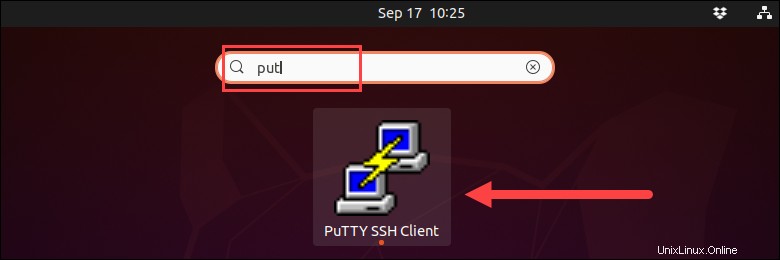
PuTTYを実行した後、構成オプションを使用して接続タイプを選択できます。 raw、Telnet、rlogin、SSH、またはシリアル接続から選択します。ポート番号、サーバーのホスト名、またはIPアドレスを入力して、新しいセッションを開始します。